엑셀 이동 옵션을 이용하면 빈 셀에 내용을 한번에 채울 수 있습니다. 빈 셀을 한번에 찾아서 선택이 가능하며, 선택된 이후에는 일괄 원하는 내용으로 셀 내용을 설정할 수 있습니다. 이동 옵션을 활용하는 방법을 한번 살펴보겠습니다.

엑셀 이동 옵션으로 빈 셀 찾는 방법
엑셀에서 빈 셀에 내용을 한 번에 채우는 방법 중 하나는 “이동 옵션” 기능을 사용하는 것입니다. 이를 통해 빈 셀 내용을 한번에 찾을 수 있으며, 원하는 내용으로 한번에 붙여넣거나 함수를 삽입할 수 있습니다.
① 먼저 리본메뉴의 [홈] 탭을 선택한 후, [편집] 에서 [찾기 및 선택]을 클릭합니다.
② [찾기 및 선택] 에서 ‘이동 옵션’을 클릭합니다.
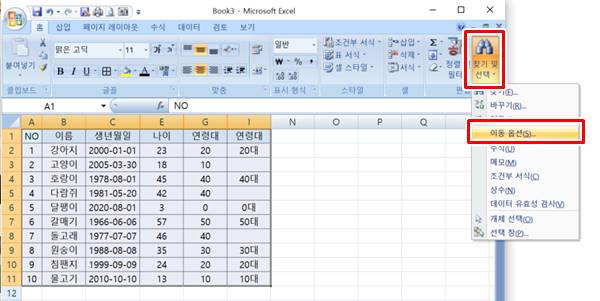
③ 이동 옵션’ 창이 뜨면, ‘빈 셀’을 선택한 후 확인을 클릭합니다.
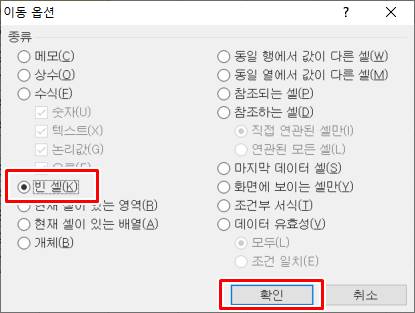
④ 빈 셀이 선택된 것을 확인할 수 있습니다. 빈 셀에 원하는 내용으로 붙여넣기를 하거나 배경을 빨간색으로 변경을 하는 등 일괄 변경할 수 있습니다.
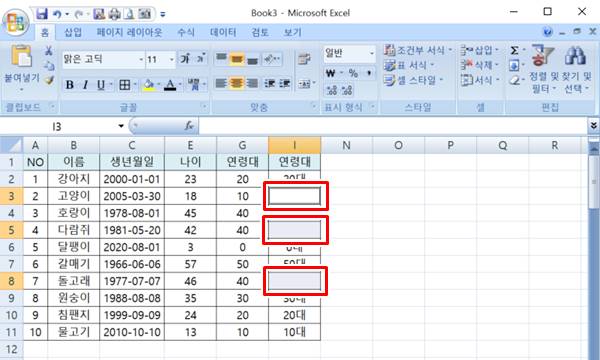
빈 셀 한번에 배경색 변경하기
엑셀 이동 옵션으로 찾은 빈 셀 배경을 한번에 노란색으로 변경해보겠습니다.
① 엑셀 이동 옵션으로 빈 셀이 선택된 채로, 리본메뉴의 [홈] 탭의 [글꼴] 에서 채우기 색을 클릭합니다.
② 원하는 색을 선택하면 선택한 색상으로 배경색이 변경됩니다.
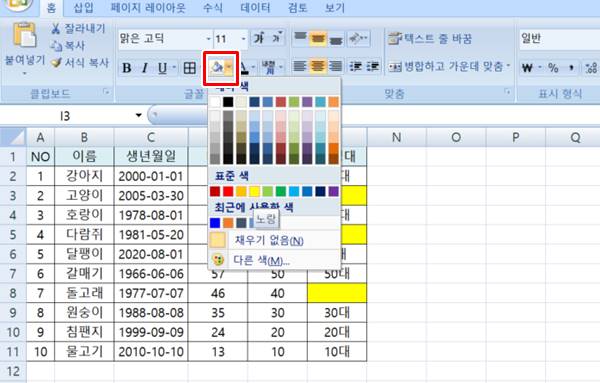
빈 셀 한번에 숫자 0 추가하기
엑셀 이동 옵션으로 찾은 빈 셀에 숫자 0을 입력해 보겠습니다.
① 엑셀 이동 옵션으로 빈 셀이 선택된 상태에서 숫자 0을 누른 후 엔터키를 누릅니다.
② 또는 숫자 0이 있는 셀을 복사하기(Ctrl + C)를 한 상태에서, 붙여넣기(Ctrl + V)를 클릭하면 한번에 0으로 붙여넣기가 됩니다.
▼함께 보면 좋은 글▼
| ▶ 엑셀 만 나이 계산 쉽게 하자 (YEAR, TODAY, DATEDIF 간단 함수 사용) |
| ▶ 엑셀 인쇄영역 설정 방법, 행 고정 인쇄 방법 |
| ▶ 이미지 파일 용량 줄이기 방법 3가지 팁 (JPG, JPEG, PNG, 기타) |
▼참고 사이트▼
| ▶ 마이크로소프트 윈도우 홈페이지 |